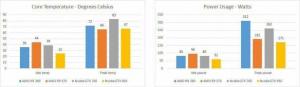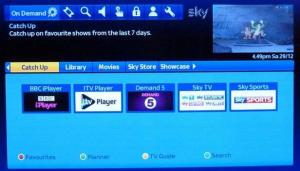Tipy a triky na Nexus 5
The Nexus 5 je jedným z najkvalitnejších dostupných telefónov. Je to tiež ľahké. Existuje však veľa funkcií, ktoré nie sú zrejmé hneď od začiatku. Strávili sme s telefónom dobrú sumu, aby sme našli všetky spôsoby, ako ho vylepšiť.
Rozhranie a softvér
Ako zmeniť rozhranie
Android 4.4 má celkom atraktívne rozhranie, ale môžete mu ľahko urobiť facelift pomocou aplikácií tretích strán z Google Play. Najinvazívnejšie z nich sa nazývajú Home alebo Launcher aplikácie, ktoré vlepujú do telefónu úplne nové rozhranie.
Medzi najlepšie tipy, ktoré môžete vyskúšať, patria Facebook Home, Nova Launcher, Apex Launcher a GO Launcher EX. Všetky nájdete v obchode s aplikáciami. Ak chcete zvoliť jeden z týchto spúšťačov po stiahnutí, stačí ich zvoliť v podponuke Domov v oblasti Nastavenia. Táto domovská ponuka však nebude viditeľná, kým si niektorú z týchto aplikácií nestiahnete.

Zľava doprava: Nova Launcher, Apex Launcher a Facebook Home
Ako pridať widgety na Nexus 5
Nexus 5 prepína spôsob, akým Android trochu pristupuje k widgetom. Namiesto toho, aby ste mali v ponuke aplikácií pokladnicu miniaplikácií, musíte na pár sekúnd stlačiť prázdne miesto na domovskej obrazovke, aby ste vyvolali ponuku miniaplikácií.
Nexus 5 je dodávaný s predinštalovanými jednotkami vrátane klasických analógových hodín, digitálnych hodín a hodín pre aplikácie Google.
Sťahuje sa viac widgetov
Ak to nestačí, v službe Google Play je k dispozícii oveľa viac widgetov. Jednoducho si stiahnite aplikáciu, ktorá ich obsahuje, a pridajú sa do vášho obchodu s widgetmi.
Medzi aplikácie widgetov, ktoré odporúčame vyskúšať, patria Beautiful Widgets, Eye in Sky (widget počasia), Flipboard a Slider Widget Volumes, ktoré vám umožňujú ovládať funkcie telefónu z domovskej obrazovky.
Ako urobiť snímku obrazovkyna Nexus 5
Ak sa chcete niečím pochváliť na obrazovke svojho telefónu, môžete s Nexus 5 ľahko chytiť obrazovku. Stačí stlačiť tlačidlá napájania a zníženia hlasitosti súčasne a obrazovka bude po krátkom oneskorení blikať a v podobe obrazovky sa zobrazí vaša Galéria. Ak ich chcete odstrániť z telefónu pomocou počítača, nájdete ich v Obrázky> Screenshoty priečinok.
Ako aktualizovať softvér
Nexus 5 bude medzi prvými telefónmi, ktoré na chvíľu dostanú nejaké nové aktualizácie pre Android, pretože ide o „oficiálny“ telefón Google. Aktualizácie sa nevydávajú veľmi pravidelne, ale ak nedostanete automatické upozornenie, môžete ich skontrolovať manuálne (čo by sa malo zvyčajne stať).
Prejdite do ponuky Nastavenia, posuňte sa nadol doprava dole a vyberte Informácie o telefóne. Horná položka v tejto ponuke je Aktualizácia systému, ktorá ponúka tlačidlo „kontrola aktualizácií“. Ak je k dispozícii, zobrazí sa výzva, ako ho stiahnuť a nainštalovať.
Získajte novú klávesnicu
Štandardná klávesnica pre Android je v dnešnej dobe celkom slušná. Umožňuje vám normálne písať alebo používať písanie gestami (pri ktorých namiesto klepania nakreslíte čiaru medzi písmenami). Môžete si však nainštalovať aj svoj vlastný.
Nové klávesnice sú dodávané ako aplikácie v rámci Google Play a medzi obľúbené položky patria Swiftkey, TouchPal a Swype. Po stiahnutí si vyberte svoju klávesnicu z ponuky Nastavenia> Jazyk a vstup> Predvolené. Týmto sa vyberá, ktorá klávesnica sa v systéme zobrazí, či už píšete e-mail alebo textovú správu.

Najrýchlejší spôsob zapnutia tichého režimu
Jednou z najotravnejších vecí na inteligentnom telefóne je hluk, ktorý vydáva. Nexus 5 nemá rýchle „tiché“ prepínanie v ponuke upozornení, čo je zvyčajne najrýchlejší spôsob, ako vypnúť zvuk telefónu Android.
S Nexus 5 je najšikovnejším spôsobom stíšenia telefónu podržanie vypínača na dve sekundy, čím sa vyvolá ponuka napájania. To ponúka tiché prepínanie, ako aj možnosť vypnutia a režimu v lietadle.
Pripojiteľnosť
Pomocou Android Beam
Android Beam je štandard bezdrôtového prenosu súborov, ktorý na prenos súborov medzi kompatibilnými zariadeniami používa NFC a Wi-Fi Direct. Vyžaduje ďalší telefón s Androidom, ktorý má podporu NFC a Wi-Fi Direct, a Android Beam.
Ak ho chcete používať, uistite sa, že sú zapnuté technológie NFC aj Wi-Fi. Potom otvorte kompatibilnú aplikáciu (dobrým príkladom je Galéria) a vložte oblasť okolo čipu NFC vedľa oblasti NFC čipu druhého zariadenia. Ak neviete, kde to je, pomôže vám vyhľadávanie Google. To, ako skutočne používate Android Beam, sa líši medzi aplikáciami.
Riešenie problémov
Ako resetovať telefón
Resetovanie Nexus 5 je istý spôsob riešenia mnohých menších softvérových problémov v telefóne. Ak to chcete urobiť, podržte stlačené tlačidlo napájania asi tri sekundy, aby sa zobrazila ponuka napájania. Toto ponúka možnosť Vypnúť, ktorá telefón správne vypne. Ak sa tým problém nevyrieši, pravdepodobne budete musieť vyskúšať obnovenie výrobných nastavení. Túto možnosť nájdete v Nastavenia> Zálohovanie a obnovenie> Obnovenie továrenských údajov. Vyrieši to najrôznejšie problémy, zbaví sa však všetkých vašich aplikácií, údajov a podobne.
Ako zavrieť a reštartovať aplikácie
Ak konkrétna aplikácia spôsobuje problémy, je všeobecne lepšie riešiť problém osobitne. Aplikácie môžete efektívne resetovať úplne, vrátane údajov v medzipamäti. Ak to chcete urobiť, choďte na Nastavenia> Aplikácie. Zobrazí sa zoznam všetkých aplikácií, ktoré ste si stiahli. Rýchlym pohybom doľava a doprava zobrazíte všetky aplikácie v telefóne. Klepnite na problematickú aplikáciu a vyberte možnosti Vymazať údaje, Vymazať medzipamäť a Vynútiť zastavenie, aby ste vypláchli všetky škriatky.
Google Now
Prístup k službe Google Now - dva hlavné spôsoby
Existujú dva hlavné spôsoby prístupu na stránku Asistent Google, ktorá vám poskytne informácie na základe vašich polôh, dennej doby atď. Ak sa chcete k tomu dostať, podržte softvérové tlačidlo Domov, kým sa nezobrazí výkyv Google, a potom k nemu potiahnite palec. Prípadne stačí švihnúť zľava doprava z domovskej obrazovky úplne vľavo.
Povedzte Google Now viac o sebe, aby bolo užitočnejšie
Google Now je služba, ktorá sa vás pokúša spoznať na základe vyhodnotenia vašich pohybov a správania a vytvorenia profilu, aby vám mohla poskytnúť potrebné informácie, kedykoľvek to budete potrebovať. Môžete mu však dať náskok tým, že jej o sebe poviete viac. Prejdite do dolnej časti stránky kariet služby Asistent Google a uvidíte malú ikonu čarovného prútika. Klepnutím na túto položku zadáte informácie o veciach, ktoré sa vám páčia pri pomoci Asistentovi Google.
Životnosť batérie
Ako získať režim šetriča batérie
Jedna vec, ktorá Nexusu 5 chýba, je slušný režim šetriča batérie. Nie je to niečo, čo je zabudované do systému Android 4.4 - predpokladáme preto, že jeho optimalizácia batérie sa deje v zákulisí a pretože ide o čiastočne nový systém. Môžete si zaobstarať náhradný zosilňovač batérie v podobe aplikácií tretích strán.
Dobrým príkladom je DU Battery Saver & Widgets. Umožňuje vám sledovať zdravie batérie a presne určiť všetky aplikácie, ktoré používajú oveľa viac batérie, ako by mali.
Prepínače funkcií zvyšujú efektivitu napájania
Najlepším spôsobom, ako predĺžiť výdrž batérie, keď nemáte skutočné problémy s fungovaním telefónu, je vypnúť funkcie vybíjania batérie, keď ich nepotrebujete. Najviac vyčerpávajúcou časťou je mobilné pripojenie na internet. Wi-Fi, Bluetooth a GPS sa oplatí vypnúť, keď to nie je potrebné.
Z dôvodu úspory času odporúčame vyskúšať niektoré funkcie prepínajúce widgety umiestnené na domovskej obrazovke. Na rozdiel od niektorých iných telefónov s Androidom Nexus 5 neponúka v rozbaľovacej ponuke upozornení jednoduché prepínanie funkcií.
Použite režim určovania polohy šetriaci batériu alebo úplne vypnite určovanie polohy
Ďalším spôsobom, ako ušetriť batériu získaním dodatočnej kontroly nad funkciami, je obmedziť množstvo údajov o polohe, ku ktorým majú aplikácie prístup. To im zabráni v pokuse o prístup k zariadeniu Nexus 5 GPS na pozadí, čo môže viesť k výraznému vybíjaniu batérie. Vypnutie údajov o polohe je jednoduché - stačí prejsť na Nastavenia> Poloha a vypnite režim Umiestnenie v hornej časti tejto ponuky.
Ďalej si prečítajte naše Galaxy S4 vs Nexus 5 porovnanie